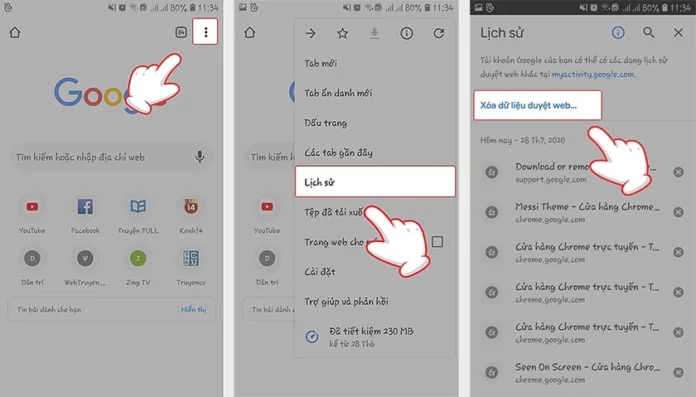Việc duyệt web hàng ngày để lại một “dấu chân” kỹ thuật số dưới dạng lịch sử duyệt web, cookies và dữ liệu trang web. Mặc dù hữu ích cho việc truy cập nhanh các trang đã ghé thăm, nhưng đôi khi bạn cần xóa lịch sử duyệt web trên điện thoại Android để bảo vệ quyền riêng tư, giải phóng dung lượng lưu trữ hoặc khắc phục các sự cố liên quan đến trình duyệt. Bài viết này sẽ hướng dẫn bạn chi tiết cách xóa lịch sử duyệt web trên các trình duyệt phổ biến nhất trên Android, giúp bạn kiểm soát dữ liệu cá nhân và tối ưu hóa hiệu suất thiết bị của mình. Cùng khám phá ngay nhé!
I. Tại sao bạn nên xóa lịch sử duyệt web?
- Bảo vệ quyền riêng tư: Ngăn chặn người khác (nếu họ có quyền truy cập vào điện thoại của bạn) xem các trang web bạn đã truy cập, bảo vệ thông tin cá nhân và thói quen duyệt web của bạn.
- Giải phóng dung lượng lưu trữ: Lịch sử, bộ nhớ cache và cookies có thể chiếm một lượng đáng kể dung lượng trên điện thoại, đặc biệt nếu bạn duyệt web nhiều. Xóa chúng giúp giải phóng không gian.
- Khắc phục sự cố trình duyệt: Đôi khi, dữ liệu cũ hoặc bị lỗi có thể gây ra các vấn đề như tải trang chậm, lỗi hiển thị hoặc sự cố đăng nhập. Xóa lịch sử và cache có thể giải quyết những vấn đề này.
- Cải thiện hiệu suất: Trình duyệt nhẹ hơn, không bị quá tải bởi dữ liệu cũ có thể hoạt động nhanh và mượt mà hơn.
II. Cách xóa lịch sử duyệt web trên các trình duyệt phổ biến
Các bước thực hiện có thể hơi khác nhau tùy thuộc vào trình duyệt bạn đang sử dụng. Dưới đây là hướng dẫn cho những trình duyệt phổ biến nhất trên Android:
1. Xóa lịch sử duyệt web trên Google Chrome
Google Chrome là trình duyệt mặc định trên hầu hết các điện thoại Android.
- Mở ứng dụng Chrome trên điện thoại Android của bạn.
- Chạm vào biểu tượng ba chấm dọc (hoặc mũi tên lên) ở góc trên bên phải màn hình để mở menu.
- Chọn Lịch sử (History).
- Tại màn hình lịch sử, chạm vào Xóa dữ liệu duyệt web… (Clear browsing data…) ở phía trên cùng.
- Một cửa sổ mới sẽ hiện ra với hai tab: Cơ bản (Basic) và Nâng cao (Advanced).
- Trong tab Cơ bản:
- Phạm vi thời gian (Time range): Chọn khoảng thời gian bạn muốn xóa (ví dụ: 1 giờ qua, 24 giờ qua, 7 ngày qua, 4 tuần qua, hoặc Từ trước đến nay (All time) để xóa tất cả).
- Chọn các mục muốn xóa:
- Lịch sử duyệt web (Browsing history): Các trang web bạn đã truy cập.
- Cookie và dữ liệu trang web (Cookies and site data): Dữ liệu đăng nhập, tùy chọn trang web.
- Hình ảnh và tệp trong bộ nhớ đệm (Cached images and files): Dữ liệu tạm thời giúp tải trang nhanh hơn.
- Trong tab Nâng cao: Cung cấp thêm các tùy chọn xóa như mật khẩu đã lưu, dữ liệu biểu mẫu tự động điền, cài đặt trang web.
- Trong tab Cơ bản:
- Sau khi đã chọn các mục và phạm vi thời gian mong muốn, chạm vào nút Xóa dữ liệu (Clear data).
- Xác nhận lại nếu được yêu cầu.
2. Xóa lịch sử duyệt web trên Mozilla Firefox
- Mở ứng dụng Firefox trên điện thoại Android của bạn.
- Chạm vào biểu tượng ba chấm dọc ở góc dưới bên phải màn hình để mở menu.
- Chọn Lịch sử (History).
- Tại màn hình lịch sử, chạm vào biểu tượng thùng rác ở góc trên bên phải.
- Một hộp thoại sẽ hiện ra hỏi bạn có muốn xóa lịch sử duyệt web không. Chạm vào Xóa (Clear) để xác nhận.
- Để xóa dữ liệu cụ thể hơn (cookies, cache):
- Vào Cài đặt (Settings) từ menu ba chấm.
- Cuộn xuống và chọn Xóa dữ liệu duyệt web (Delete browsing data).
- Chọn các mục bạn muốn xóa (Tab đang mở, Lịch sử duyệt web, Cookie, Bộ nhớ đệm, Quyền trang web, Dữ liệu trang web ngoại tuyến).
- Chạm vào Xóa dữ liệu duyệt web (Delete browsing data).
- Để xóa dữ liệu cụ thể hơn (cookies, cache):
3. Xóa lịch sử duyệt web trên Samsung Internet Browser
- Mở ứng dụng Samsung Internet trên điện thoại Samsung của bạn.
- Chạm vào biểu tượng ba gạch ngang ở góc dưới bên phải màn hình để mở menu.
- Chọn Cài đặt (Settings).
- Cuộn xuống và chọn Quyền riêng tư và bảo mật (Privacy and security).
- Chạm vào Xóa dữ liệu duyệt web (Delete browsing data).
- Chọn các mục bạn muốn xóa (Lịch sử duyệt web, Cookie và dữ liệu trang, Dữ liệu bộ nhớ đệm, Mật khẩu, Dữ liệu tự động điền).
- Chạm vào Xóa dữ liệu (Delete data).
4. Xóa lịch sử duyệt web trên Microsoft Edge
- Mở ứng dụng Edge trên điện thoại Android của bạn.
- Chạm vào biểu tượng ba chấm ngang ở góc dưới màn hình để mở menu.
- Chọn Cài đặt (Settings).
- Cuộn xuống và chọn Quyền riêng tư và bảo mật (Privacy and security).
- Chạm vào Xóa dữ liệu duyệt web (Clear browsing data).
- Chọn phạm vi thời gian và các mục bạn muốn xóa (Lịch sử duyệt web, Cookie và dữ liệu trang web, Hình ảnh và tệp trong bộ nhớ đệm, Mật khẩu, Dữ liệu biểu mẫu tự động điền, Quyền trang web).
- Chạm vào Xóa ngay (Clear now).
III. Duyệt web ở chế độ ẩn danh (Incognito/Private Mode)
Nếu bạn không muốn lịch sử duyệt web của mình được lưu lại ngay từ đầu, hãy sử dụng chế độ ẩn danh (Incognito Mode trên Chrome, Private Browsing trên Firefox/Edge, Secret Mode trên Samsung Internet).
- Khi duyệt web ở chế độ này, trình duyệt sẽ không lưu lịch sử duyệt web, cookies, dữ liệu trang web hoặc thông tin đã nhập vào biểu mẫu.
- Tuy nhiên, các tệp bạn tải xuống và dấu trang bạn tạo vẫn sẽ được lưu.
- Lưu ý rằng chế độ ẩn danh chỉ ngăn trình duyệt của bạn lưu dữ liệu trên thiết bị của bạn. Nó không ẩn hoạt động của bạn khỏi ISP, quản trị viên mạng hoặc các trang web bạn truy cập.
IV. Kết luận
Xóa lịch sử duyệt web trên điện thoại Android là một thao tác đơn giản nhưng vô cùng quan trọng để bảo vệ quyền riêng tư và duy trì hiệu suất hoạt động của thiết bị. Bằng cách thường xuyên dọn dẹp lịch sử, cookies và bộ nhớ đệm, bạn không chỉ giữ cho thông tin cá nhân được an toàn mà còn giúp trình duyệt của mình luôn mượt mà. Hãy biến thói quen này thành một phần trong việc quản lý điện thoại thông minh của bạn nhé!
Bạn có thường xuyên xóa lịch sử duyệt web không? Trình duyệt nào bạn sử dụng nhiều nhất trên điện thoại Android? Hãy chia sẻ kinh nghiệm của bạn trong phần bình luận bên dưới nhé!